Utilisez l’outil Gérer les dates pour afficher, modifier en masse et décaler en masse la disponibilité des dates et définir l’état du calendrier des objets de cours à partir d’un emplacement central. Ces objets comprennent :
- Sujets et des modules de contenu
- Sujets de discussion et forums
- Dossiers de soumission de travaux
- Catégories et éléments de note d'appréciation
- Articles de nouvelle
- Questionnaires
- Listes de rappels
- Sondages
- Agents intelligents
Ces objets de cours apparaissent dans un tableau que vous pouvez trier en fonction des en-têtes de colonne. Vous pouvez également utiliser la colonne Type pour trier la page Gérer les dates en fonction de l'ordre propre à un outil et utiliser les options avancées du filtre pour manipuler de plus petits ensembles d'objets. Si vous filtrez les objets de votre cours, tout changement de masse ne touche que les résultats du filtrage. Cela vous permet de modifier plusieurs dates de disponibilité d'après des critères précis.
En plus de pouvoir gérer les dates, vous pouvez ouvrir chaque objet d’un cours dans une nouvelle fenêtre en cliquant sur son nom. Cette action lance la page de modification de l’objet, à partir de laquelle vous pouvez modifier des propriétés supplémentaires de l’objet en question sans quitter l’outil Gérer les dates.
Exigences
Les éléments suivants sont nécessaires pour utiliser l'outil Gérer les dates :
- Pour afficher et utiliser l'outil Gérer les dates, vous devez disposer des autorisations requises relatives à l'outil Gérer les dates dans le cadre de votre rôle. Seul l'administrateur de votre organisation peut accéder à ces autorisations.
- Pour trouver l'outil Gérer les dates, accédez à Administration de cours dans la barre de navigation.
Une visite visuelle de l'outil Gérer les dates.
Visite visuelle de l'outil Gérer les dates
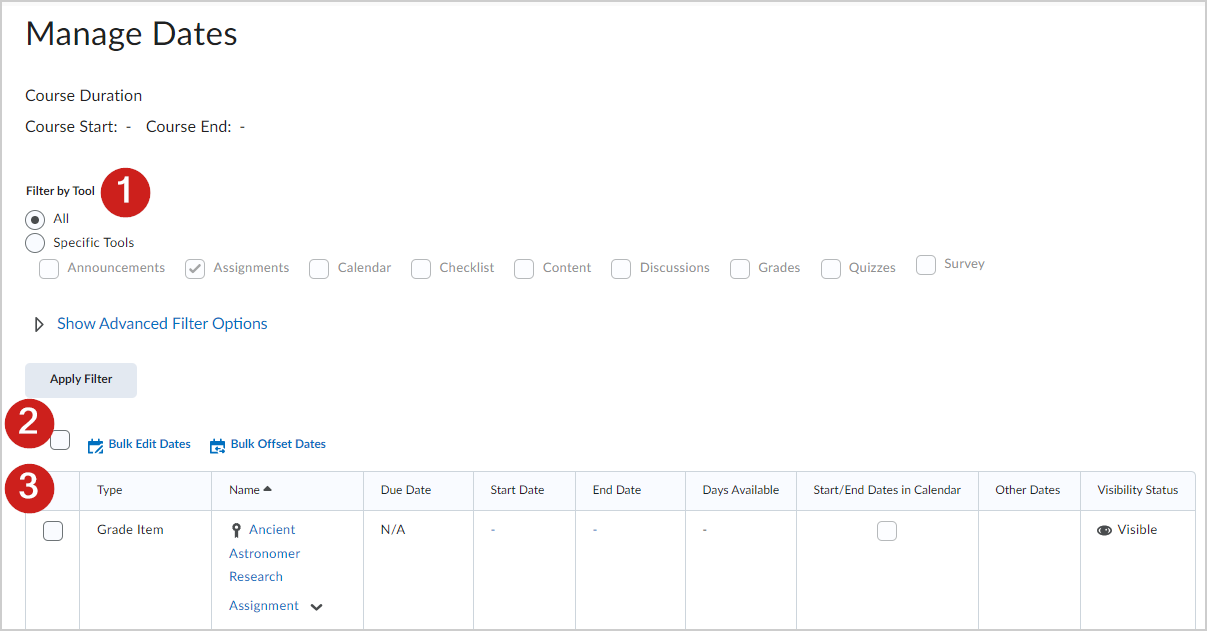
Figure : L'outil Gérer les dates vous permet de filtrer, de modifier en masse ou de décaler en masse des sélections d'objets d'apprentissage dans votre cours.
- Filtrez la liste par outil ou objet de cours.
- Sélectionnez des outils ou des objets d'apprentissage spécifiques et sélectionnez Modifier plusieurs dates ou Décaler plusieurs dates.
- Passer en revue une liste d’objets de cours. Sélectionnez cette option pour ouvrir et modifier les dates de chaque objet de cours.